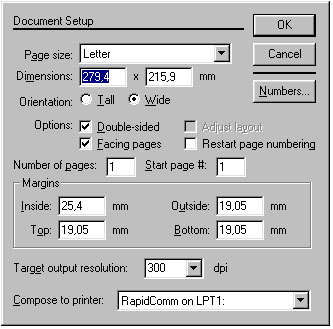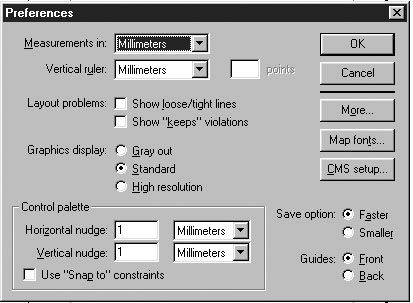Ваша первая публикация
Вход в систему
Запуск системы PageMaker производится обычным образом — двойным щелчком по соответствующей пиктограмме. Если пиктограмма отсутствует, вызовом программы через меню "Программы", открывающемся щелчком по системной кнопке "Пуск".
Начало создания новой публикации
Перед вами находится пустое окно, верхнюю часть которого занимает строка заголовка. О ней будет рассказано в следующем разделе. Под строкой заголовка располагается строка меню. За каждым словом меню закреплена определенная группа операций/команд, список которых раскрывается после щелчка мышкой по заголовку. Для выполнения нужной операции необходимо выбрать соответствующее слово (щелкнуть по нему).
А теперь мы приступаем к созданию вашей самой первой публикации.
- Из меню File (Файл) выберите команду New (Новый).Далее с целью сокращения записи команда в виде последовательного выбора элементов меню будет изображаться так: File/New (Файл/Новый)
- В результате раскрывается окно Document Setup (Параметры документа), изображенное на
рис.
1.1. Оно содержит достаточно много параметров, но сейчас мы будем работать только с некоторыми из них. О назначении остальных вы узнаете позже из других лекций.
Формат публикации. Формат бумаги, на которой будет распечатываться окончательный вариант публикации, задается в поле Paper Size (Формат). Щелчок по кнопке со стрелкой в этом поле раскрывает список стандартных форматов, дополненный строкой Custom (Заказной). Выбор этой строки означает, что размеры вашей публикации отличаются от стандартных и будут заданы в поле Dimensions (Размер). В первом окошке вводится ширина листа публикации, во втором — его высота.
Термины и определенияСуществуют две системы типографских измерений: англо-американская (система Пика) и система Дидо. Первая применяется в Америке, Великобритании и большинстве стран всего мира, кроме континентальной Европы. Система Дидо распространена в большинстве стран Европы и в России.
В обеих системах основной единицей измерения является типографский пункт (point). В англо-американской системе он равен 0,353 мм, а в системе Дидо — 0,376 мм. Далее приводится список применяемых типографских единиц измерения и соотношения между ними:
- 1 дюйм = 25,4 мм
- 1 пункт = 0,353 мм в англо-американской системе набора и 0,376 мм в cистеме Дидо
- 1 пика = 12 англ. пунктам
- 1 цицеро = 4,2 мм в англо-американской системе набора и 4,5 мм в cистеме Дидо
- 1 квадрат = 4 цицеро или 48 пунктов
Справа от 2-го окошка указаны единицы измерения. На них обязательно надо обратить внимание.
Замечание. Если предложенные единицы измерения вас не устраивают, вам придется покинуть текущее окно (закрыть его щелчком по кнопке ОК (Да) — все сделанные вами установки сохранятся — или по кнопке Cancel (Отменить) — введенные значения потеряются), а затем в меню File (Файл) выбрать строку Preferences (Установки), а в открывшемся подменю — строку General (Основные). В появившемся на экране окне ( рис. 1.2) в раскрывающемся списке поля Measurements in (Система измерения) содержится перечень всех допустимых в системе PageMaker единиц измерения. Достаточно выбрать нужную и закрыть окно щелчком по кнопке ОК (Да).Помните, что при изменении установок ни один элемент публикации не должен быть выделен, а при работе с текстом курсор не должен находиться внутри текста.
Если эту команду выполнять при условии, что все публикации закрыты, сделанные вами установки будут распространяться на все вновь создаваемые публикации.
Проверьте, чтобы система измерения была задана в миллиметрах, и выберите стандартный привычный у нас формат А4.
Ориентация публикации. Переключатель Ориентация (Orientation) задает тип ориентации: Tall (Книжная) — вертикальная или Wide (Альбомная) — горизонтальная. Установка значения производится щелчком по соответствующей кнопке.
Тип ориентации всегда необходимо устанавливать до того, как вы указываете формат публикации, так как при изменении ориентации значения в полях Размер (Dimensions) меняются местами и, если вы недостаточно внимательны, неверный формат вам гарантирован.
Для нашей работы установите ориентацию Wide (Альбомная).
Способы отражения страницы на экране. Сделайте так, чтобы ни в одном из окошек под общим заголовком Варианты (Options) не стояла отметка в виде "галочки". Установка и снятие отметки производится щелчком в соответствующем окошке. Подробно о назначении признаков под общим заголовком Варианты (Options) вы узнаете позже.
Установка полей страницы. Размещение материалов производится в границах полосы набора. Свободное пространство вокруг полосы набора называют полями. Размер полей одинаков для всех страниц публикации и задается один раз. В нашем случае введите значения в 4 окошка:
- Левое (Left) — 15 мм,
- Правое (Right) — 15 мм,
- Верхнее (Top) — 20 мм,
- Нижнее (Bottom) — 20 мм.
А теперь прочтите и запомните самое важное правило, которое следует помнить при создании публикации.
Перед началом работы необходимо убедиться, что в системе PageMaker установлен именно тот принтер, на котором вы будете печатать будущий оригинал-макет.
увеличить изображение
Рис. 1.3. Элементы экрана при работе с публикацией: 1- монтажный стол; 2 - страница публикации; 3 - строка заголовка; 4 - кнопка системного меню; 5 - кнопка сворачивания окна; 6 - кнопка закрытия окна публикации; 7 - кнопка закрытия окна программы; 8 - кнопка разворачивания окна; 9 - кнопка восстановления размеров окна; 10 - полосы прогона; 11 - инструментарий; 12 - указатель страницы; 13 - измерительные линейки; 14 - значок начала координат; 15 – бегунок; 16 – панель кнопок (версия 7)Если вы не сделаете этого и подготовите публикацию для другого принтера, вас могут ожидать разные неприятности. С большой степенью вероятности материал "поплывет" — изменится распределение слов по строкам, текста — по страницам, местоположение некоторых объектов на полосе набора — и переверстка неизбежна. Чем раньше вы заметите оплошность, тем меньше вам придется переделывать.
Тип принтера задается в поле Скомпоновать для принтера (Compose to printer). Если в поле указан не тот принтер, на котором вы планируете распечатывать публикацию, раскройте перечень доступных принтеров, щелкнув по кнопке со стрелкой, а затем щелкните по названию нужного принтера. Отсутствие в списке имени нужного принтера означает, что его драйвер не установлен на компьютере и ваша ближайшая задача — установить этот драйвер.
- Завершает исполнение команды щелчок по кнопке ОК (Да)